 Base de Conhecimento de Gestão Comercial de Saneamento
Base de Conhecimento de Gestão Comercial de Saneamento
A maior base de documentação de GSAN do mercado mantida pela Consenso Tecnologia
Ferramentas do usuário
Barra lateral
Tabela de conteúdos
Consultar Calendário de Abastecimento
|
O objetivo desta funcionalidade é consultar um calendário de abastecimento, direcionando as outras funcionalidades de acordo com o perfil do usuário. Ela pode ser acessada via Menu de sistema, no caminho: GSAN > Operacional > Consultar Calendário de Abastecimento. Feito isso, o sistema visualiza a tela a seguir: |
Observação
| Informamos que os dados exibidos nas telas a seguir são fictícios, e não retratam informações de clientes. |
|---|

|
Agora, informe, obrigatoriamente, o mês/ano de referência do calendário de abastecimento e os demais campos que julgar necessários (conforme orientações para o preenchimento AQUI), e clique no botão |

|
Ao clicar no link do campo Área Operacional, o sistema exibe o calendário abaixo: |

|
Ao clicar no link do campo Dia (quadro Programação de Abastecimento Mensal), o sistema exibe a tabela contendo as informações:
Ao clicar no botão |

|
Ao clicar no link do campo Inicio Previsto, quadro Intervenção, o sistema exibe o detalhamento no popup abaixo: |

|
Ao clicar no botão |
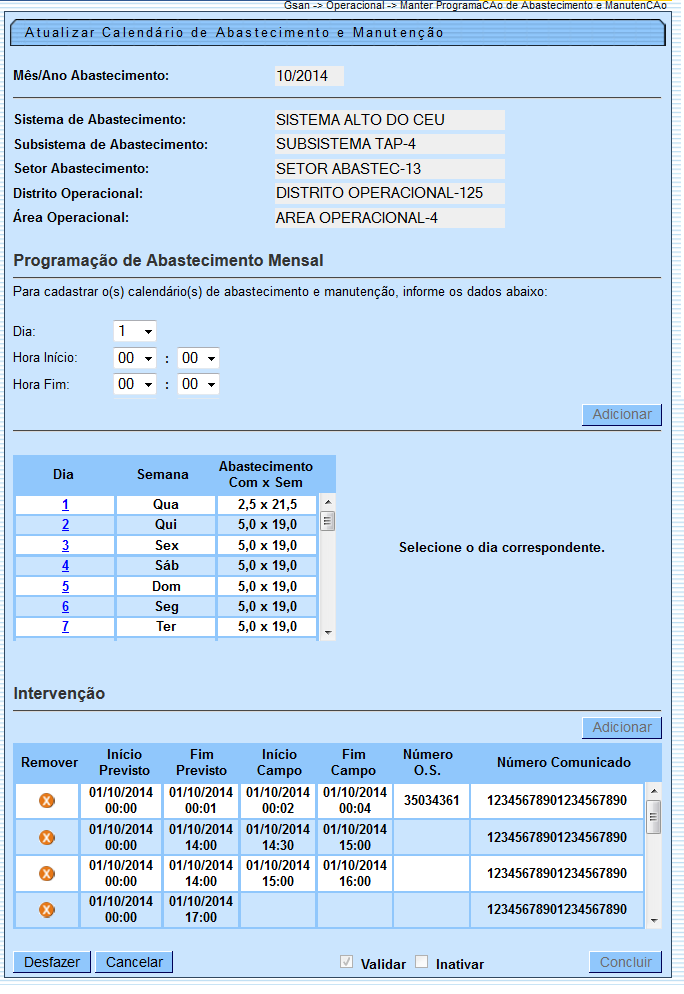
MODELO: RELATÓRIO DE PROGRAMAÇÃO DE ABASTECIMENTO - R0440
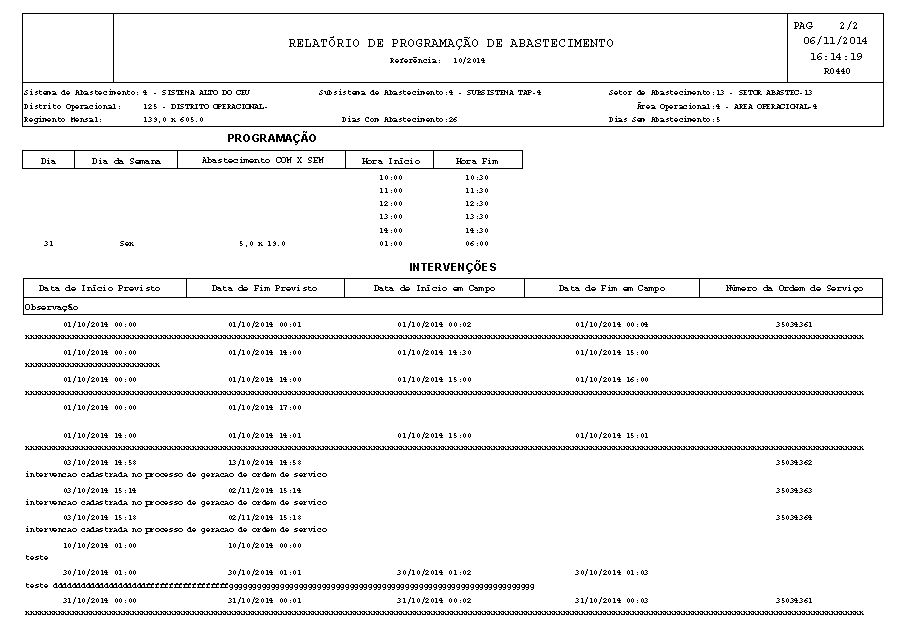
|
Nas funcionalidades de Inserir Tipo de Serviço, Filtrar Tipo de Serviço e Manter Tipo de Serviço, o campo indicador Gerar Intervenção no Abastecimento indica se o serviço pode sofrer intervenção no abastecimento. Na funcionalidade de Gerar Ordem de Serviço, quando uma ordem de serviço for gerada associada a um tipo de serviço, com o indicador de intervenção no abastecimento e com imóvel associado, o sistema cria uma intervenção no calendário da área de abastecimento do imóvel da ordem de serviço. Essa intervenção tem uma observação, registrando ter sido criada através de uma ordem de serviço. A data inicial prevista para a intervenção é a data corrente e a data final prevista é calculada a partir da quantidade de horas, definida no tipo de serviço e da hora corrente. |
Funcionalidade de Informar Programação de Abastecimento e Manutenção
|
A tela de consulta de calendário de abastecimento serve como ponto de entrada para consulta, cadastramento e manutenções dos calendários de abastecimento. Na tela, o usuário pode consultar um calendário a partir das regras de filtro informadas. O mês/ano é obrigatório, com disponibilidade para consultar todos os calendários já cadastrados. A situação do calendário padrão para consulta é Ativo, e os calendários inativos também poderão ser consultados. São quatro grupos de dados, e sempre é obrigatório, pelo menos uma das informações de um dos grupos selecionados. Quando uma informação de um dos grupos for preenchida os outros grupos ficarão indisponíveis:
Caso exista resultado da pesquisa, o sistema exibe os calendários resultantes, em paginação, com o indicador de continuação até o último calendário da pesquisa. Para cada um, serão exibidas as identificações do Sistema, Subsistema, Setor, Distrito e Área Operacional. Os calendários inativos serão exibidos em vermelho. Caso não exista resultado para a pesquisa, o sistema exibe a mensagem de não existência de calendário para os parâmetros informados. A dinâmica da funcionalidade se baseia nas permissões de acesso do usuário que está usando o sistema, conforme a seguir:
|
Funcionalidades alteradas para exibição do calendário de abastecimento
No Consultar Imóvel, na aba de Débitos, é disponibilizado um botão para consulta ao calendário de abastecimento e manutenção. Caso não exista um imóvel já informado na funcionalidade, não é disponibilizado o botão de consulta de calendário. Caso o imóvel informado não tenha área operacional ou calendário cadastrado para a área operacional no mês corrente, o sistema exibe a mensagem informando que não existe calendário cadastrado. |
Preenchimento dos Campos
| Campo | Orientações para Preenchimento |
|---|---|
| Mês/Ano | Campo obrigatório - Informe o mês e o ano de referência para consulta, no formato mm/aaaa. |
| Por Cliente, Matrícula ou Inscrição | |
| Cliente Usuário | Informe o código do cliente usuário, com no máximo 9 (nove) dígitos, ou clique no botão  , link Pesquisar Cliente, para selecionar o cliente desejado. O nome é exibido no campo ao lado, desabilitado para alteração. , link Pesquisar Cliente, para selecionar o cliente desejado. O nome é exibido no campo ao lado, desabilitado para alteração.Para apagar o conteúdo do campo, clique no botão  ao lado do campo em exibição. ao lado do campo em exibição.Este campo fica desabilitado, caso o imóvel ou localidade tenha sido informado. |
| Matrícula | Informe a matrícula do usuário, com no máximo 9 (nove) dígitos, ou clique no botão  , link Pesquisar Imóvel, para selecionar o imóvel desejado. O nome é exibido no campo ao lado, desabilitado para alteração. , link Pesquisar Imóvel, para selecionar o imóvel desejado. O nome é exibido no campo ao lado, desabilitado para alteração.Para apagar o conteúdo do campo, clique no botão  ao lado do campo em exibição. ao lado do campo em exibição.Este campo fica desabilitado, caso o cliente usuário ou localidade tenha sido informado. |
| Localidade | Informe o código da localidade, com no máximo 3 (três) dígitos, ou clique no botão  , link Pesquisar Localidade, para selecionar a localidade desejada. O nome é exibido no campo ao lado, desabilitado para alteração. , link Pesquisar Localidade, para selecionar a localidade desejada. O nome é exibido no campo ao lado, desabilitado para alteração.Para apagar o conteúdo do campo, clique no botão  ao lado do campo em exibição. ao lado do campo em exibição.Este campo fica desabilitado, caso o imóvel ou o cliente usuário tenha sido informado. |
| Setor Comercial | Informe o código do setor comercial, com no máximo 3 (três) dígitos, ou clique no botão  , link Pesquisar Setor Comercial, para selecionar o setor desejado. O nome é exibido no campo ao lado, desabilitado para alteração. , link Pesquisar Setor Comercial, para selecionar o setor desejado. O nome é exibido no campo ao lado, desabilitado para alteração.Para apagar o conteúdo do campo, clique no botão  ao lado do campo em exibição. ao lado do campo em exibição.Este campo fica habilitado, caso a localidade tenha sido informada. |
| Quadra | Informe a quadra, com no máximo 3 (três) dígitos. Este campo fica habilitado, caso o setor comercial tenha sido informado. |
| Lote | Informe o lote, com no máximo 4 (quatro) dígitos. Este campo fica habilitado, caso a quadra tenha sido informado. |
| Sublote | Informe o sublote, com no máximo 3 (três) dígitos. Este campo fica habilitado, caso o lote tenha sido informado. |
| Por Endereço/Localização | |
| Município | Informe o código do município, com no máximo 4 (quatro) dígitos, ou clique no botão  , link Pesquisar Município, para selecionar o município desejado. O nome é exibido no campo ao lado, desabilitado para alteração. , link Pesquisar Município, para selecionar o município desejado. O nome é exibido no campo ao lado, desabilitado para alteração.Para apagar o conteúdo do campo, clique no botão  ao lado do campo em exibição. ao lado do campo em exibição. |
| Bairro | Informe o código do bairro, com no máximo 4 (quatro) dígitos, ou clique no botão  , link Pesquisar Bairro, para selecionar o bairro desejado. O nome é exibido no campo ao lado, desabilitado para alteração. , link Pesquisar Bairro, para selecionar o bairro desejado. O nome é exibido no campo ao lado, desabilitado para alteração.Para apagar o conteúdo do campo, clique no botão  ao lado do campo em exibição. ao lado do campo em exibição.Este campo fica habilitado, caso o município tenha sido informado. |
| Logradouro | Informe o código do logradouro, com no máximo 9 (nove) dígitos, ou clique no botão  , link Pesquisar Logradouro, para selecionar o logradouro desejado. O nome é exibido no campo ao lado, desabilitado para alteração. , link Pesquisar Logradouro, para selecionar o logradouro desejado. O nome é exibido no campo ao lado, desabilitado para alteração.Para apagar o conteúdo do campo, clique no botão  ao lado do campo em exibição. ao lado do campo em exibição. |
| CEP | Informe o código do CEP, com no máximo 8 (oito) dígitos, ou clique no botão  , link Pesquisar CEP, para selecionar o CEP desejado. O nome é exibido no campo ao lado, desabilitado para alteração. , link Pesquisar CEP, para selecionar o CEP desejado. O nome é exibido no campo ao lado, desabilitado para alteração.Para apagar o conteúdo do campo, clique no botão  ao lado do campo em exibição. ao lado do campo em exibição.Permite informar, com no máximo 8 (oito) dígitos, ficando desabilitado, se algum campo de outro bloco ou o município esteja informado. |
| Número do Imóvel | Informe o número do imóvel, com no máximo 7 (sete) caracteres alfanuméricos. Este campo fica habilitado, apenas, se o logradouro ou o CEP estiver informado. |
| Por Unidade Organizacional | |
| Diretoria | Selecione uma das opções disponibilizadas pelo sistema. |
| Superintendência | Selecione uma das opções disponibilizadas pelo sistema. Com a lista das unidades organizacionais do tipo Superintendência associadas à diretoria selecionada, fica habilitado, apenas, se o usuário selecionar a diretoria. |
| Gerência Regional | Selecione uma das opções disponibilizadas pelo sistema. Com a lista das unidades organizacionais do tipo Gerência Regional associadas à superintendência selecionada, fica habilitado, apenas, se o usuário selecionar a superintendência. |
| Coordenação Regional | Selecione uma das opções disponibilizadas pelo sistema. Com a lista das unidades organizacionais do tipo Coordenação Regional associadas à gerência regional selecionada, fica habilitado, apenas, se o usuário selecionar a gerência regional. |
| Por Sistema de Abastecimento | |
| Sistema de Abastecimento | Selecione uma das opções disponibilizadas pelo sistema. |
| Subsistema de Abastecimento | Selecione uma das opções disponibilizadas pelo sistema. Com a lista dos subsistemas de abastecimento associados ao sistema de abastecimento selecionado, fica habilitado, apenas, se o usuário selecionar o sistema de abastecimento. |
| Setor de Abastecimento | Selecione uma das opções disponibilizadas pelo sistema. Com a lista dos setores de abastecimento associados ao subsistema de abastecimento selecionado, fica habilitado, apenas, se o usuário selecionar o subsistema de abastecimento. |
| Distrito Operacional | Selecione uma das opções disponibilizadas pelo sistema. Com a lista dos distritos operacionais associados ao setor de abastecimento selecionado, fica habilitado, apenas, se o usuário selecionar o setor de abastecimento. |
| Área Operacional | Selecione uma das opções disponibilizadas pelo sistema. Com a lista das áreas operacionais associadas ao distrito operacional selecionado, fica habilitado, apenas, se o usuário selecionar o distrito operacional. |
| Situação do Calendário | Selecione uma das opções Ativo, Inativo e Todos: Ativo - Selecione os calendários de abastecimentos que se encontram ativos no sistema; Inativo - Selecione os calendários de abastecimentos que se encontram inativos no sistema; Todos - Seleciona os calendários de abastecimentos que se encontram ativos e inativos. O sistema inicia a tela com a opção Todos marcada. |
Funcionalidade dos Botões
| Botão | Descrição da Funcionalidade |
|---|---|
 | Ao clicar neste botão, o sistema permite consultar um dado nas bases de dados. |
 | Ao clicar neste botão, o sistema apaga o conteúdo do campo em exibição. |
 | Ao clicar neste botão, o sistema limpa o conteúdo dos campos na tela. |
 | Ao clicar neste botão, o sistema cancela a operação e retorna à tela principal. |
 | Ao clicar neste botão, o sistema comanda a execução do comando consultar, com base nos parâmetros informados. |
 | Ao clicar neste botão, o sistema retorna à tela de filtro. |
 | Ao clicar neste botão, o sistema retorna à tela anterior. |
 | Ao clicar neste botão, o sistema comanda a execução de atualização do calendário de abastecimento. |
 | Ao clicar neste botão, o sistema gera o relatório de calendário de abastecimento selecionado. |
 | Ao clicar neste botão, o sistema fecha a tela de popup. |
 | Ao clicar neste botão, o sistema permite adicionar dados ao calendário de abastecimento. |
 | Ao clicar neste botão, o sistema desfaz o último procedimento realizado. |
 | Ao clicar neste botão, o sistema exclui o item referente à intervenções no calendário de abastecimento. |
 | Ao clicar neste botão, o sistema comanda a conclusão do calendário de abastecimento, após a validação. |
Referências
Consultar Calendário de Abastecimento
Termos Principais
Operacional
Clique aqui para retornar ao Menu Principal do GSAN

 . Como resultado da consulta, o sistema exibe a tela abaixo:
. Como resultado da consulta, o sistema exibe a tela abaixo:
